Sommario: Mac PDF Converter Ultimate è il software di conversione professionale da PDF a PowerPoint che può aiutarti a convertire facilmente da PDF a PPT. Questo post ti mostrerà come usarlo per convertire i file PDF in Microsoft PowerPoint.
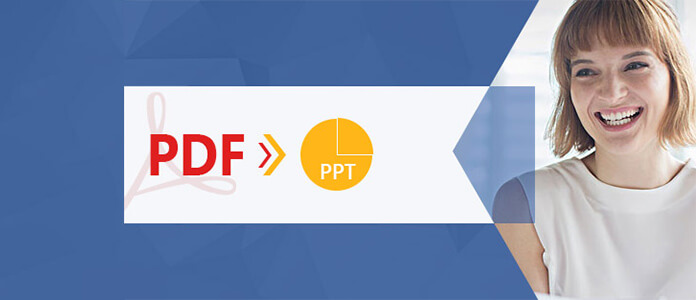
Quando si prepara il file PPT per la presentazione, sia per la comunicazione aziendale o accademica, spesso abbiamo bisogno di documenti PDF come riferimento. Di solito i file PDF sono formali e con alta autorità. Ma non sono così convenienti da presentare nelle diapositive. Per risparmiare tempo nella creazione di PPT da file PDF, ti consigliamo questo Convertitore da PDF a PPT per Mac che può convertire direttamente i file PDF in file PowerPoint, mantenendo il testo originale, le immagini, i collegamenti ipertestuali e i layout.
Se vuoi convertire PDF in PowerPoint e prestare maggiore attenzione alla qualità del file PPT di output, questo convertitore Mac PDF in PPT può essere la tua grande scelta. Seguire i passaggi seguenti e presto è possibile trasformare il file PDF in PPT.
Passo 1 Scarica e installa Aiseesoft Mac PDF Converter Ultimate sul tuo Mac.

Passo 2 Clicchi Aggiungere i file)e carica i file di PowerPoint che desideri convertire.
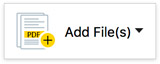
Passo 3 Fai clic sull'elenco a discesa di Formato di uscita e scegli Microsoft PowerPoint 2007 (* .pptx) come formato di destinazione.

Passo 4 A destra dell'interfaccia, puoi impostare quali pagine convertire. Per convertire l'intero file, selezionare Tutto. Per convertire determinate pagine o pagine, selezionare Intervallo di pagine e inserisci il numero o l'intervallo di pagine nella casella di input.
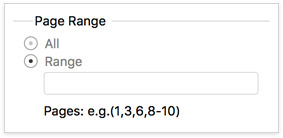
Passo 5 Se si desidera salvare il file convertito nella stessa cartella con il file PDF originale, selezionare Salva file di destinazione nella cartella di origine.
Passo 6 Clicca su Inizio per iniziare la conversione. Attendere qualche secondo fino al termine della conversione.
Ora puoi concentrarti sulla preparazione del contenuto del PPT. Questo Mac PDF Converter Ultimate può non solo convertire i PDF in PPT, ma anche aiutarti convertire PDF in Word su Mac. Spero ti piaccia questo utile strumento.